Με γκρι φόντο και μερικούς συνδέσμους, η αρχική σελίδα του Safari είναι αρκετά ήπια. Αλλά δεν χρειάζεται να είναι! Μπορείτε να προσθέσετε περισσότερες ενότητες και να αλλάξετε το φόντο. Δείτε πώς μπορείτε να προσαρμόσετε τη σελίδα έναρξης του Safari στο Mac.
Η προσαρμόσιμη αρχική σελίδα του Safari είναι διαθέσιμη σε Safari 14.0 ή νεότερη έκδοση, εάν χρησιμοποιείτε την πιο πρόσφατη έκδοση του macOS Mojave, Catalina, Big Sur ή νεότερη έκδοση.
Πώς να προσαρμόσετε τις ενότητες της αρχικής σελίδας του Safari

Η αρχική σελίδα στο Safari 14 ή νεότερη έκδοση χωρίζεται σε διαφορετικές ενότητες. Συνολικά, υπάρχουν έξι ενότητες διαθέσιμες σε εσάς: Αγαπημένα, Συχνές επισκέψεις, Αναφορά απορρήτου, Προτάσεις Siri, Λίστα ανάγνωσης και καρτέλες iCloud.
Η ενότητα “Αγαπημένα” εμφανίζει δύο σειρές ιστότοπων και φακέλων που βρίσκονται στη γραμμή Αγαπημένα. Μπορείτε να κάνετε κλικ στο κουμπί “Εμφάνιση περισσότερων” για να αναπτύξετε την ενότητα. Όπως ήταν αναμενόμενο, η ενότητα “Συχνές επισκέψεις” εμφανίζει μερικούς από τους ιστότοπους που επισκέπτεστε συχνά. Για να αφαιρέσετε έναν ιστότοπο από εδώ, κάντε δεξί κλικ και επιλέξτε “Διαγραφή”.

Η “Αναφορά απορρήτου” εμφανίζει μια σύνοψη ιστότοπων που επισκεφτήκατε τις τελευταίες επτά ημέρες και αναφέρει πόσοι παρακολουθητές έχουν αποκλειστεί από το προφίλ της παρουσίας σας στον Ιστό. Μπορείτε να κάνετε κλικ στην αναφορά και να δείτε ακριβώς ποιοι παρακολουθητές σε κάθε ιστότοπο αποκλείστηκαν.

Το “Siri Suggestions” θα σας εμφανίσει συνδέσμους που έχετε λάβει στα Μηνύματα ή στην εφαρμογή Mail. Η λειτουργία “Λίστα ανάγνωσης” εμφανίζει τα πιο πρόσφατα άρθρα από τη Λίστα ανάγνωσης.

Και τέλος, η ενότητα “Καρτέλες iCloud” σάς δείχνει ανοιχτές καρτέλες από τις άλλες συσκευές σας Apple.

Μπορείτε να ενεργοποιήσετε ή να απενεργοποιήσετε οποιαδήποτε ενότητα όπως θέλετε. Μπορείτε ακόμη και να απενεργοποιήσετε όλες τις ενότητες και να αφήσετε μόνο ένα ημιδιαφανές γκρι φόντο ως αρχική σελίδα.

Η προσαρμογή των τμημάτων είναι αρκετά απλή. Απλώς ανοίξτε την εφαρμογή Safari ή ανοίξτε μια νέα καρτέλα για να δείτε την αρχική σελίδα. Εδώ, κάντε κλικ στο κουμπί Μενού από την κάτω δεξιά γωνία της οθόνης.
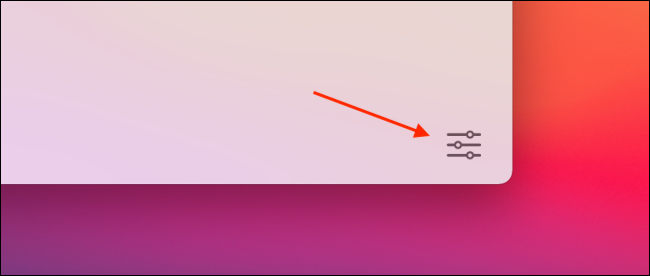
Εδώ, επιλέξτε το πλαίσιο ελέγχου δίπλα σε μια ενότητα για να την ενεργοποιήσετε ή να την απενεργοποιήσετε.

Εναλλακτικά, μπορείτε να κάνετε δεξί κλικ οπουδήποτε στην αρχική σελίδα για να δείτε γρήγορες συντομεύσεις για εμφάνιση ή απόκρυψη μιας ενότητας.
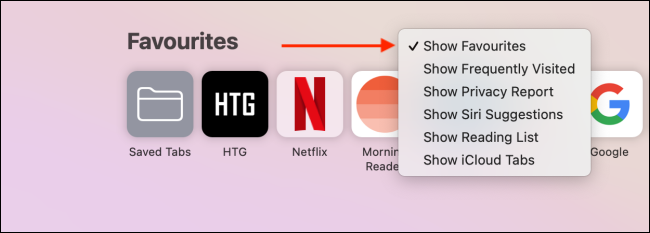
Πώς να αλλάξετε το φόντο της αρχικής σελίδας του Safari
Αφού προσαρμόσετε τις ενότητες που θέλετε να δείτε (ή μάλλον, να αποκρύψετε) στην αρχική σελίδα, ήρθε η ώρα να προσαρμόσετε το φόντο.
Ενώ το προεπιλεγμένο γκρι φόντο είναι ελάχιστο, μπορείτε να βελτιώσετε τα πράγματα αλλάζοντας την εικόνα φόντου. Μπορείτε να επιλέξετε από μια χούφτα εικόνες που παρέχει η Apple ή μπορείτε να προσθέσετε τις δικές σας.
Κάντε κλικ στο κουμπί Μενού από την κάτω δεξιά γωνία της αρχικής σελίδας του Safari και κάντε κλικ στο πλαίσιο ελέγχου δίπλα στην επιλογή “Εικόνα φόντου” για να ενεργοποιήσετε τη δυνατότητα.

Τώρα, κάντε κύλιση οριζόντια για να δείτε όλες τις διαθέσιμες εικόνες φόντου. Κάντε κλικ σε μια εικόνα για να την κάνετε το φόντο σας.
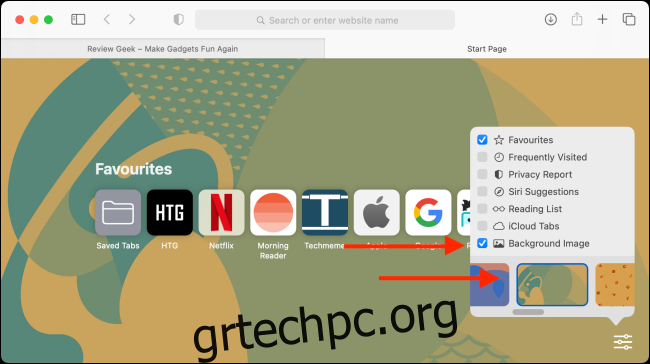
Για να χρησιμοποιήσετε τη δική σας εικόνα ως φόντο, κάντε κλικ στο κουμπί “+”.

Από το παράθυρο επιλογής αρχείων, μεταβείτε στο σημείο όπου έχετε κατεβάσει και αποθηκεύσει την εικόνα που θέλετε να χρησιμοποιήσετε. Το Safari θα ανοίξει πρώτα το φάκελο με τα φόντο της επιφάνειας εργασίας, καθιστώντας εύκολη τη χρήση οποιασδήποτε από τις ενσωματωμένες ταπετσαρίες ως φόντο της αρχικής σελίδας.
Μόλις βρείτε την εικόνα που θέλετε να χρησιμοποιήσετε, επιλέξτε την και κάντε κλικ στο κουμπί «Επιλογή».
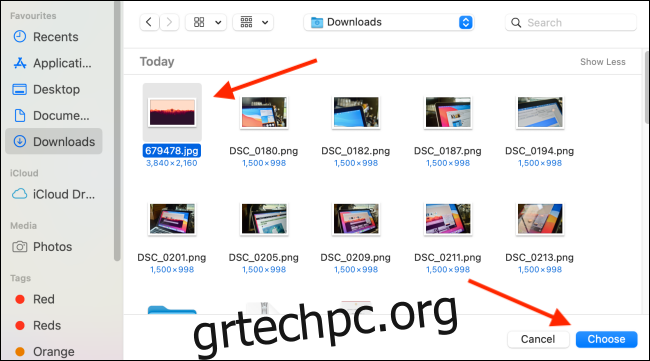
Τώρα, το φόντο της αρχικής σελίδας θα ενημερωθεί.

Εάν θέλετε να αφαιρέσετε το τρέχον φόντο ή να χρησιμοποιήσετε άλλο, επιστρέψτε στο μενού προσαρμογής και κάντε κλικ στο κουμπί “X” δίπλα στο τρέχον φόντο.

Βρείτε το κείμενο σε μερικούς δυσανάγνωστους ιστότοπους; Ξεκουράστε τα μάτια σας ορίζοντας ένα προεπιλεγμένο επίπεδο ζουμ για όλους τους ιστότοπους στο Safari για Mac.

